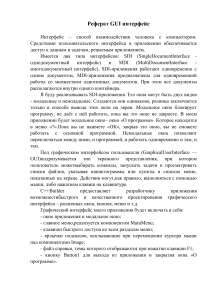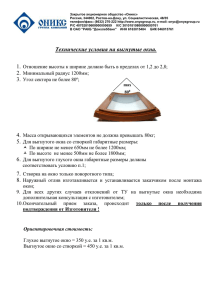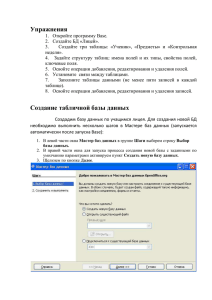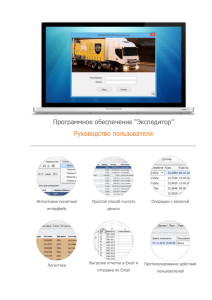Руководство пользователя терминала ТФаст. Первый запуск.
реклама
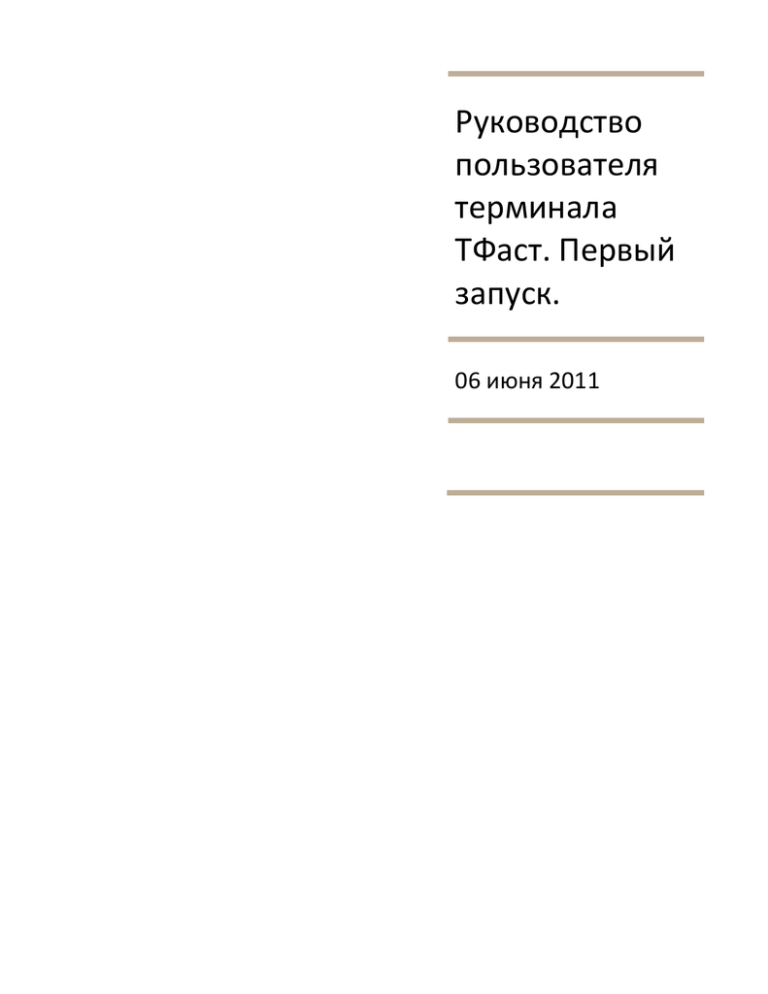
Руководство пользователя терминала ТФаст. Первый запуск. 06 июня 2011 1 Установка Windows Установка терминала ТФаст осуществляется программой tfast_term_setup.exe. Параметры по умолчанию подходят большинству пользователей. После окончания установки в меню “Пуск” будет создана группа “TFast Terminal”, содержащая ярлыки для запуска терминала, документации (Вам потребуется AdobeReader) и программы удаления. Обновление версий При появлении новой версии терминал предложит скачать и установить обновление, при этом все настройки сохраняются. Так же можно установить новый дистрибутив в текущую директорию терминала, при этом все настройки сохраняются. 2 Подключение к серверу Окно логина 1 Для подключения необходимо выбрать сервер, ввести логин и пароль, нажать кнопку “Соединить”. 2 Главное окно В случае успешного подключения в правом верхнем углу отображается биржевое время Список инструментов Для отображения списка инструментов необходимо в главном меню выбрать “Рынок”>”Инструменты”. Стакан Для отображения котировок нужно в главном меню выбрать “Рынок”>”Стакан”. Войти в настройки (стрелка вниз в правой верхней части окна) необходимо указать инструмент (в верхнем регистре), счет (в верхнем регистре), выйти из настроек (стрелка вниз в правой верхней части окна). 3 Окно заявок. Окно заявок разделено на две части: в левой части отображаются заявки, в правой события. Для отображения окна заявок нужно в главном меню выбрать “Торговля”->”Заявки”. Окно позиций. В окне позиций три закладки: сделки, открытые позиции, состояние счета. Для отображения окна заявок нужно в главном меню выбрать “Торговля”->”Позиции”. 4 Управление колонками в таблицах Двойным щелчком на заголовке первой колонки вызывается диалог управления колонками. Стрелками можно менять видимость и порядок колонок. Закладка «Группировка» позволяет задать группы строк, из групп в дереве будут сформированы узлы. 5 Пример постановка заявки. 1) Выбор режима стакана - “Торговля с контролами”. 2) Цена устанавливается как вручную, так и щелчком мыши по цене в стакане. Результат можно увидеть как в стакане так и в окне “Заявки”. 6